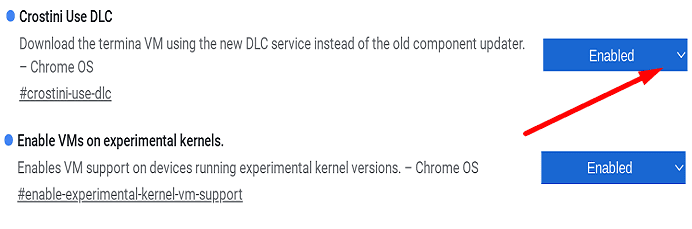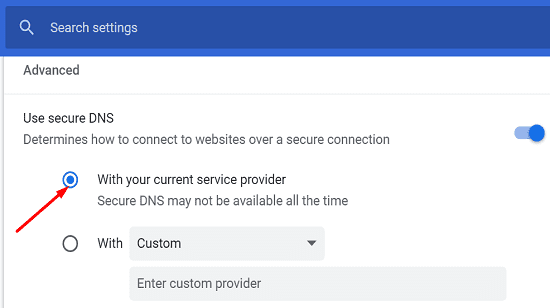Nëse nuk mund ta instaloni Linux Beta në Chromebook tuaj, keni ardhur në vendin e duhur. Shumë përdorues të ChromeOS u ankuan se instaluesi Linux shpesh shfaq gabime të ndryshme kur përpiqen të instalojnë funksionin. Nëse e keni rifilluar tashmë Chromebook-in tuaj, por problemi vazhdon, ndiqni hapat e mëposhtëm për ta rregulluar.
Pse Chromebook im thotë "Gabim në instalimin e Linux"?

Përditësoni VM-në dhe paketat tuaja
Para së gjithash, sigurohuni që të keni hapësirë të mjaftueshme ruajtjeje në dispozicion në laptop. Fshini çdo aplikacion dhe skedar të panevojshëm për të liruar pak hapësirë. Më pas përditësoni makinën tuaj virtuale dhe paketat.
Hapni Chrome, hapni një skedë të re dhe shkoni te chrome://components .
Shkoni te ndër-termina dhe klikoni Kontrolloni për përditësime .
Më pas hapni aplikacionin Terminal dhe ekzekutoni komandën sudo apt-get update && sudo apt-get dist-upgrade .
Rinisni Chromebook-in tuaj për të zbatuar ndryshimet. Kontrolloni nëse mund të instaloni Linux Beta.
Çaktivizo flamurin "Crostini Use DLC".
Shumë përdorues të ChromeOS konfirmuan se mund të rregullonin shumë gabime të lidhura me Linux thjesht duke fikur flamurin "Crostini Use DLC".
Hapni Chrome, futni chrome://flags në shiritin e adresave dhe shtypni Enter.
Gjeni Crostini Përdorni DLC .
Çaktivizo këtë flamur të Chrome duke përdorur menynë rënëse.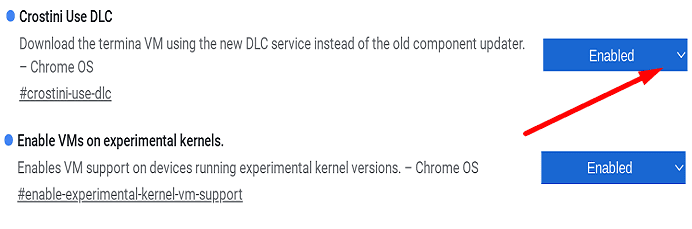
Rinisni laptopin tuaj. Kontrolloni nëse mund të instaloni Linux në Chromebook tuaj.
Përdorni DNS të sigurt me ofruesin aktual të shërbimit
Cilësimi "Përdor DNS të sigurt" të Chrome mund të shkaktojë të gjitha llojet e gabimeve të instalimit të Linux. Zgjidhja është të aktivizoni opsionin që ju lejon të përdorni këtë cilësim me ofruesin tuaj aktual.
Hapni Chrome dhe shkoni te Cilësimet .
Pastaj klikoni në Privacy and Security .
Zgjidhni Sigurinë dhe klikoni Advanced .
Shkoni te Përdorni DNS të sigurt .
Ndryshoni opsionin që thotë Përdorni me ofruesin tuaj aktual të shërbimit .
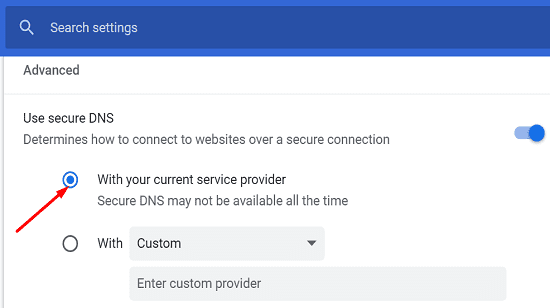
Nëse problemi vazhdon, shkoni te cilësimet e Wi-Fi dhe kaloni DNS-në tuaj në cilësimet DNS të Google.
- Për IPv4, përdorni 8.8.8.8 dhe/ose 8.8.4.4.
- Për IPv6 përdorni 2001:4860:4860::8888 dhe/ose 2001:4860:4860::8844.
Powerwash Chromebook tuaj
Nëse problemi vazhdon dhe keni të gjitha të rezervuara, mund ta pastroni me energji Chromebook-in tuaj. Mbani në mend se përdorimi i kësaj metode do të rivendosë pajisjen tuaj në gjendje fabrike.
Dilni nga Chromebook juaj.
Pastaj, shtypni dhe mbani Ctrl , Alt , Shift , dhe R .
Klikoni Rinisni dhe më pas zgjidhni Powerwash .
Më pas hyni në llogarinë tuaj të Google dhe ndiqni hapat në ekran për të konfiguruar Chromebook-un tuaj.
Kontrolloni nëse gabimet e instalimit të Linux vazhdojnë.
konkluzioni
Nëse Chromebook juaj thotë se ka ndodhur një gabim gjatë instalimit të Linux, përditësoni makinën tuaj virtuale dhe paketat. Më pas çaktivizoni flamurin "Crostini Use DLC" dhe përdorni Secure DNS me ofruesin aktual të shërbimit. Si mjet i fundit, powerwash Chromebook tuaj. A ju ndihmuan këto këshilla të zgjidhni problemin? Ndani komentet tuaja në komentet më poshtë.